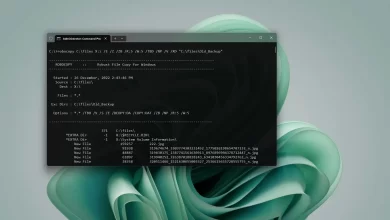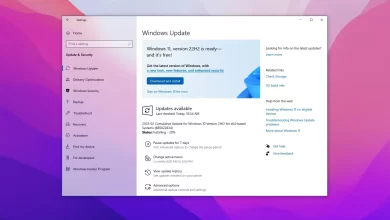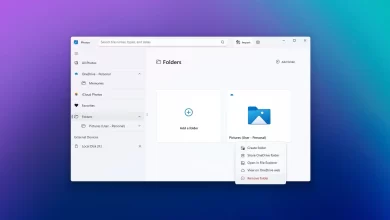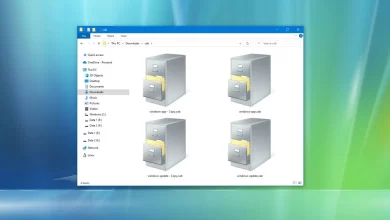Lanzamientos de Windows 10 Update KB5011487 para las versiones 21H2, 21H1, 20H2

- Windows 10 obtiene la actualización KB5011487 para las versiones 21H2, 21H1, 20H2.
- La actualización KB5011493 soluciona el problema de eliminar archivos usando herramientas de recuperación.
- También incluye todas las correcciones y mejoras no relacionadas con la seguridad disponibles con la actualización KB5010415.
- Las versiones 1909, 1809, 1607 y 1507 de Windows 10 también están recibiendo actualizaciones.
En la tercera actualización del martes de parches de 2022, Microsoft lanza la actualización KB5011487 para dispositivos que ejecutan Windows 10 21H2, 21H1 y 20H2 con varias correcciones y mejoras.
La actualización KB5011487 aumenta el número de versión para construir 19042.1586 (20H2), 19043.1586 (21H1) y 19044.1586 (21H2) y cumple con registros de cambios, soluciona un problema que ocurre al intentar restablecer una computadora y las aplicaciones tienen carpetas que contienen datos analíticos, como OneDrive o OneDrive para empresas. Cuando selecciona la opción «Eliminar todo», es posible que no se eliminen los archivos que se han descargado o sincronizado localmente desde OneDrive.
Esta actualización también incluye correcciones que no son de seguridad disponibles anteriormente con la actualización KB5010415 que se lanzó el 15 de febrero de 2022.
Además, el gigante del software proporciona actualizaciones para versiones anteriores de Windows 10, incluidas las versiones 1909, 1809, 1607 y 1507.
Actualice las correcciones y cambios de KB5011487
Aquí está la lista completa de correcciones y mejoras lanzadas con la actualización KB5011487:
- Brinda la capacidad de compartir cookies entre el modo Microsoft Edge Internet Explorer y Microsoft Edge.
- Agrega compatibilidad para agregar y eliminar espacios de nombres de memoria no volátil (NVMe) en caliente.
- Soluciona un problema que ocurre cuando Windows Server 2016 se ejecuta como un servidor de terminal utilizando cierta infraestructura de escritorio virtual (VDI) de computación en la nube. Como resultado, los servidores dejan de responder aleatoriamente después de ejecutarse durante un período de tiempo. Esto también aborda una regresión que verifica de manera proactiva para garantizar que CSharedLock en rpcss.exe esté configurado correctamente para evitar un interbloqueo.
- Soluciona un problema que afecta al servicio de búsqueda de Windows que se produce cuando realiza una consulta con el operador de proximidad.
- Soluciona una fuga de memoria en el módulo wmipicmp.dll que causa muchas falsas alarmas en el sistema de monitoreo del centro de datos System Center Operations Manager (SCOM).
- Soluciona un problema que hace que el servidor del Servicio de escritorio remoto (RDS) se vuelva inestable cuando la cantidad de usuarios conectados supera los 100. Esto le impide acceder a las aplicaciones publicadas con RDS en Windows Server 2019.
- Soluciona un problema que devuelve un mensaje de error al buscar un dominio o una unidad organizativa (OU). Este problema ocurre debido a una puesta a cero incorrecta de la memoria.
- Soluciona un problema que hace que la Consola de administración de directivas de grupo deje de funcionar después de cerrarla. El sistema registra el evento de error de aplicación ID 1000 y el error 0xc0000005 (STATUS_ACCESS_VIOLATION); el módulo fallido es GPOAdmin.dll.
- Soluciona un problema que no muestra los valores de impacto de inicio en el Administrador de tareas.
- Se solucionó un problema que afectaba a la reparentalización de OpenGL y GPU en escenarios de visualización indirecta.
- Soluciona un problema que impide que ShellWindows() devuelva el objeto InternetExplorer cuando iexplore.exe se ejecuta en el contexto del modo Microsoft Edge Internet Explorer.
- Soluciona un problema que afectaba a los cuadros de diálogo en el modo Microsoft Edge Internet Explorer.
- Soluciona un problema que hace que el modo Microsoft Edge Internet Explorer deje de funcionar cuando presiona la tecla F1.
- Soluciona un problema que hace que los objetos de Intercambio dinámico de datos (DDE) se limpien incorrectamente. Esto evita la finalización de la sesión y hace que una sesión deje de responder.
- Soluciona un problema que podía hacer que un dispositivo dejara de funcionar cuando se usaban más de 50 árboles de ventanas.
- Soluciona un problema que impide que la impresión funcione correctamente para algunas aplicaciones de procesos de baja integridad.
- Soluciona un problema que hace que la inscripción del certificado falle con el mensaje de error «0x800700a0 (ERROR _BAD_ARGUMENTS)».
- Soluciona un problema que afecta a las aplicaciones que están escritas para integrarse solo con Azure Active Directory (AAD). Estas aplicaciones no funcionarán en máquinas que estén conectadas a los Servicios de federación de Active Directory (ADFS).
- Presenta soporte para Windows Hello for Business Cloud Trust. Este es un nuevo modelo de implementación para implementaciones híbridas de Windows Hello for Business. Utiliza la misma tecnología y los mismos pasos de implementación que admiten el inicio de sesión único (SSO) local para las claves de seguridad Fast IDentity Online (FIDO). Cloud Trust elimina los requisitos de infraestructura de clave pública (PKI) para la implementación de Windows y simplifica la experiencia de implementación de Windows Hello para empresas.
- Soluciona un problema que podría causar que BitLocker dañe los archivos del sistema de la máquina virtual (VM) si extiende la partición de BitLocker mientras la VM está fuera de línea.
- Soluciona un problema restante que podría causar que el comando Get-TPM PowerShell falle al intentar informar la información del Módulo de plataforma segura (TPM). El comando falla con el error «0x80090011 Microsoft.Tpm.Commands.TpmWmiException,Microsoft.Tpm.Commands.GetTpmCommand».
- Soluciona un problema que le impide descargar y recargar controladores cuando los controladores están protegidos por integridad de código protegido por hipervisor (HVCI).
- Soluciona un problema de confiabilidad que afecta el uso de Escritorio remoto para montar la unidad local de un cliente en una sesión de Terminal Server.
- Soluciona un problema que provoca una discrepancia entre el teclado de una sesión de Escritorio remoto y el cliente del Protocolo de escritorio remoto (RDP) al conectarse.
- Soluciona un problema que a veces hace que el Editor de métodos de entrada (IME) en chino simplificado quede completamente inutilizable.
- Soluciona un problema que hace que los lectores de pantalla describan un botón Atrás como «botón» en lugar de «botón Atrás».
- Soluciona un problema que ocurre cuando intenta escribir un alias de nombre principal de servicio (SPN) (como www/FOO) y HOST/FOO ya existe en otro objeto. Si RIGHT_DS_WRITE_PROPERTY está en el atributo SPN del objeto en conflicto, obtendrá un error de «Acceso denegado».
- Soluciona un problema que impide que los administradores y propietarios de contenido abran contenido caducado de Active Directory Rights Management Services (AD RMS).
- Soluciona un problema que desconecta los archivos sin conexión de la unidad de red después de reiniciar el sistema operativo y conectarse. Este problema ocurre si la ruta del Sistema de archivos distribuido (DFS) está asignada a la unidad de red.
- Soluciona un problema que hace que la migración de VM Live falle porque vhdmp.sys recibe diferentes punteros de objeto de bloque de control de archivos (FCB) para el mismo archivo.
- Soluciona un problema que muestra el cuadro de diálogo de inicio de sesión dos veces al montar una unidad de red.
- Soluciona una fuga de memoria en el subsistema de búfer de unidad redirigido (RDBSS) y los controladores mrxsmb.sys.
- Soluciona un problema que provoca un bloqueo en el redirector de WebDav. Este problema ocurre cuando intenta leer un archivo del TfsStore local, lo que hace que el sistema deje de responder.
- Soluciona un problema que impide la recuperación de la sincronización de carpetas de trabajo del código de error 0x80c80003, «El servidor está actualmente ocupado» en el cliente. Este problema ocurre incluso cuando la cola de solicitudes HTTP en el servidor no indica una carga.
- Soluciona un problema al llamar a una función de contexto en una ruta de falla de página que causa una falla 7F.
La actualización se descargará e instalará automáticamente, pero siempre puedes forzarla ajustes > Actualización y seguridad > Actualizaciones de Windows y haga clic en Buscar actualizaciones botón. Alternativamente, puede descargar la actualización KB5011487 directamente desde Sitio web del catálogo de actualizaciones de Microsoft.
La versión 2004 llegó al final del soporte el 14 de diciembre de 2021, como resultado, Microsoft ya no proporciona actualizaciones para esa versión. Si aún tiene la versión 2004, se recomienda que actualice a Windows 10 21H2.
Actualización para versiones anteriores de Windows 10
La empresa también proporciona actualizaciones para versiones anteriores de Windows 10. Por ejemplo, la versión 1909 recibió la actualización KB5011485 que eleva el número de versión a construir 18363.2158 y resolver más problemas.
Windows 11 versión 1809 recibe la actualización KB5011503 que lleva el número de versión a construir 17763.2686 y proporciona algunas correcciones.
Además, la versión 1607 recibió actualizar KB5011495 (compilación 14393.5006) soluciona varios problemas con esta versión. Finalmente, Windows 10 versión 1507 recibió la actualización KB5011491 que eleva el número de versión a construir 10240.19235 y proporciona algunas mejoras de seguridad misceláneas.
Desinstalar la actualización KB5011487
Si la actualización del sistema está causando problemas, siempre puede desinstalarla siguiendo estos pasos:
-
Abierto comenzar.
-
Buscar solicitud de pedidohaga clic derecho en el resultado superior y seleccione Ejecutar como administrador opción.
-
Escriba el siguiente comando para ver el historial de actualizaciones y presione ingresar:
wmic qfe list brief /format:table
-
Verifique el historial de actualizaciones de Windows de su dispositivo e identifique la actualización después de eso HotFixID y Instalado información.
-
Escriba el siguiente comando para desinstalar la actualización de su computadora y presione ingresar:
wusa /uninstall /kb:5011487
Nota rápida: En el comando, sustituya «5011487» por el número de KB correspondiente a la actualización que está intentando desinstalar.
-
Seguir adelante Sí botón.
- Continúe con las instrucciones en pantalla (si corresponde).
Una vez que haya completado los pasos, la actualización recién instalada se eliminará de la instalación, solucionando cualquier problema que surja del lanzamiento.
Si su computadora no se inicia después de instalar KB5010342, puede eliminar la actualización del entorno de inicio avanzado siguiendo estos pasos.
Es posible que ganemos una comisión por compras usando nuestros enlaces para continuar brindando contenido gratuito. Información de la política de privacidad.
Todo el contenido de este sitio se proporciona sin garantía, expresa o implícita. Utilice cualquier información bajo su propio riesgo. Siempre haga una copia de seguridad de su dispositivo y sus archivos antes de realizar cualquier cambio. Información de la política de privacidad.